در زمان فناوری های پیشرفته ، دیگر نمی توان کسی را با اینترنت غافلگیر کرد. اگر حتی 5-10 سال پیش اینترنت بسیار لوکس بود ، اکنون این یک روال ساده است ، مانند تلفن همراه. دیر یا زود ، هنگام کار در اینترنت ، کاربر با ویروس ها و تروجان ها روبرو می شود. ویروس رایانه ای یک برنامه کوچک ویژه است که می تواند خود را به برنامه های دیگر "نسبت دهد" (یعنی "آنها را" آلوده کند) ، و همچنین اقدامات مختلف ناخواسته را در رایانه انجام دهد. برای مقاومت در برابر ویروس ها ، برنامه های ضد ویروس نوشته می شود ، یکی از گسترده ترین و قابل اطمینان ترین آنتی ویروس Kaspersky است. بسیاری از کاربران این برنامه با فعال سازی برنامه س questionsال می کنند.

ضروری
- - آنتی ویروس کسپرسکی (هر نسخه)
- - کلید فعال سازی (مطابق با نسخه Kaspersky)
دستورالعمل ها
مرحله 1
روند فعال سازی برنامه آنتی ویروس کسپرسکی بسیار آسان است. در اینجا ما فعال سازی kaspersky internet Security 8 را توصیف خواهیم کرد ، اما الگوریتم فعال سازی برای نسخه های دیگر Kaspersky یکسان است. ابتدا برنامه آنتی ویروس کسپرسکی را راه اندازی کنید. پنجره برنامه ظاهر می شود. ستون سمت چپ شامل چهار منوی اصلی است. این موارد حفاظت ، تأیید ، به روزرسانی و مجوز است.

گام 2
ما مجوز مورد را انتخاب می کنیم. ما سه ستون افقی را می بینیم: خرید مجوز ، فعال کردن برنامه ، خواندن قرارداد مجوز. برای فعال سازی برنامه کلیک می کنیم. ما با سه گزینه روبرو هستیم: فعال سازی آنلاین ، فعال کردن نسخه آزمایشی ، فعال سازی با کلید.
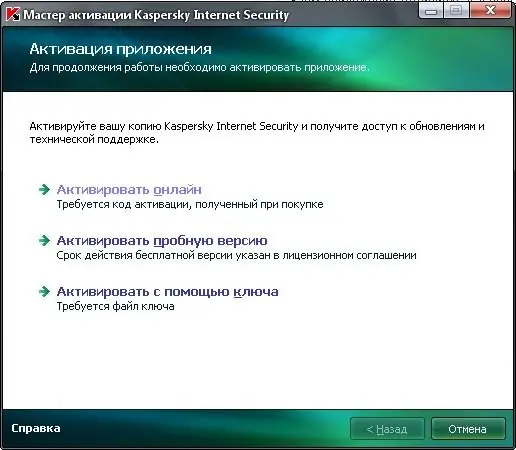
مرحله 3
ما فشار می دهیم تا با کلید فعال شود. در مرحله بعدی ، ما مکان فایل اصلی را در رایانه بررسی و انتخاب می کنیم. ما بلافاصله تاریخ فعال سازی و تاریخ انقضا کلید را مشاهده می کنیم. فعال کردن را در گوشه پایین سمت چپ پنجره فشار داده و کتیبه "کلید با موفقیت فعال شد" را تحسین می کنیم.







